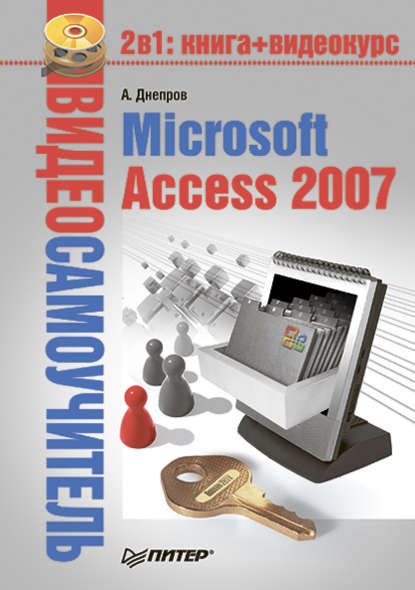По всем вопросам обращайтесь на: info@litportal.ru
(©) 2003-2025.
✖
Microsoft Access 2007
Настройки чтения
Размер шрифта
Высота строк
Поля
После открытия таблицы и перехода в режим конструктора (кнопка Режим вкладки Главная) или создания таблицы в режиме конструктора (кнопка Конструктор таблиц вкладки Создание) на экране появится конструктор таблиц. Чтобы создать поля таблицы, выполните следующие действия.
1. В верхней части конструктора перечислены поля таблицы. Для добавления нового поля установите курсор в первую пустую запись, введите название поля и нажмите клавишу Enter. Курсор перейдет в следующую ячейку, и в правой части ячейки появится кнопка
С ее помощью выберем из списка (рис. 2.5) тип данных поля.
Информация о типах данных приведена в подразд. «Типы данных».
2. В нижней части конструктора появится список свойств поля. Набор свойств зависит от выбранного типа данных. В правом нижнем углу окна отображается описание текущего свойства. При необходимости внесите изменения в значения свойств.
Рис. 2.5. Выбор типа данных поля
Информация об этих свойствах полей приведена в последующих разделах.
3. Аналогичным образом создайте все необходимые поля.
4. Для удаления поля нажмите кнопку слева от названия поля, чтобы выделить строку целиком, и нажмите клавишу Delete. На появившейся панели подтвердите удаление, нажав кнопку Да.
Внимание!
Удаление поля приводит к удалению всей информации, введенной в соответствующие поля записей. Восстановить эти данные будет невозможно.
Если поле было удалено ошибочно, сразу после удаления нажмите сочетание клавиш Ctrl+Z.
5. Поле, используемое в качестве первичного ключа, отмечено символом
слева от названия поля. Если первичный ключ таблицы еще не определен или вы хотите указать другое поле в качестве первичного ключа, выберите поле, которое необходимо сделать первичным ключом. Это поле не должно содержать пустых или повторяющихся значений. Щелкните кнопкой мыши на имени поля, откройте на ленте вкладку Конструктор и нажмите кнопку Ключевое поле.
6. Сохраните изменения, выполненные в режиме конструктора, нажав сочетание клавиш Ctrl+S.
Далее будет подробно рассказано о свойствах полей. Начнем с самого важного свойства – типа данных.
Типы данных
Рассмотрим типы данных, используемые в Access, и особенности работы с ними, в том числе свойства, специфичные для полей с таким типом данных. Значения свойств вы можете просмотреть и изменить в нижней части конструктора таблицы, на вкладке Общие. Итак, поле таблицы может иметь один из следующих типов данных.
Текстовый. В текстовом поле хранится символьная строка. Свойство Размер поля определяет максимальную длину строки и принимает значение от 0 до 255.
Поле MEMO. Поле предназначено для хранения большого объема текста – до 65 535 символов при вводе вручную и до 2 Гбайт (максимальный размер базы данных Access) при программном заполнении полей. Для типа данных Поле МЕМО вы можете выбрать значение свойства Формат текста: Обычный текст или Формат RTF.
В последнем случае к тексту – значению поля – можно будет применять форматирование, как к документу Microsoft Word: изменять шрифт, размер, цвет шрифта, начертание (обычный, курсивный, полужирный), цвет фона, выравнивание и др. Форматирование выполняется в режиме таблицы с помощью всплывающей панели инструментов (рис. 2.6), которая появляется при выделении фрагмента текста и отображается непосредственно над этим фрагментом (вначале панель полупрозрачная и становится четкой при наведении на нее указателя мыши).
Рис. 2.6. Форматирование текста с помощью всплывающей панели инструментов
Числовой. Числовые поля содержат значения, с которыми можно выполнять математические операции: сложение, умножение, вычисление максимального и т. д. Свойство Размер поля определяет, является число целым или десятичным (имеющим дробную часть), а также максимальное и минимальное допустимое значение поля (табл. 2.1).
Таблица 2.1. Размеры числовых полей
Для поля, имеющего размер Действительное, свойство Точность определяет максимальное хранимое в базе суммарное количество знаков в целой и дробной части, свойство Шкала – максимальное количество знаков в дробной части.
Внимание!
Если в числовое поле введено слишком большое по абсолютной величине значение или если для поля с размером Действительное число знаков в целой части превышает разность между точностью и шкалой, то Access предложит изменить значение.
Десятичные числа при вводе могут быть автоматически округлены, если размер поля недостаточен для сохранения точного значения. Десятичное число, введенное в целочисленное поле, округляется до целого. «Лишние» десятичные знаки будут потеряны!
Дата/время. Поле предназначено для хранения даты и/или времени суток (в зависимости от формата).
Денежный. Поле предназначено для хранения денежных сумм с точностью до четырех знаков после десятичного разделителя.
Счетчик. Поле заполняется автоматически уникальными значениями – последовательными или случайными, в зависимости от значения свойства Новые значения. Свойство Размер поля для поля с типом Счетчик принимает значения Длинное целое или Код репликации (см. описание в табл. 2.1 выше).
В таблице Access может быть только одно поле с типом данных Счетчик, и оно обычно служит первичным ключом.
Логический. Поле может принимать одно из двух значений, например: Да или Нет, Истина или Ложь.
Поле объекта OLE. Поле предназначено для хранения присоединенных (вложенных) объектов, таких как документы Microsoft Office, изображения, аудио/видео и др. Для работы с такими полями на вашем компьютере должен быть установлен OLE-сервер. В базе данных формата Access 2007 (ACCBD) вместо типа данных Поле объекта OLE лучше использовать тип данных Вложение.
Гиперссылка. В поле может храниться ссылка:
– на веб-страницу (пример: http://www.microsoft.com (http://www.microsoft.com/));
– на файл на FTP-сервере, в локальной сети или на компьютере (пример: C: \Docs\Sample.doc);
– на адрес электронной почты (пример: mymail@list.ru (mailto:%20mymail@list.ru)) и т. п.
Значение поля имеет следующую структуру: Отображаемый текст#Адрес#Метка или закладка#Всплывающая подсказка.
Например, значение Мой документ#C: \Docs\Sample.doc#МуLabel#Переход на мою метку означает, что при просмотре таблицы в поле отображается значение Мой документ, при подведении указателя мыши к значению поля появляется подсказка Переход на мою метку (рис. 2.7), а при щелчке кнопкой мыши на ссылке открывается документ Sample.doc на той странице, где вставлена закладка с именем MyLabel.
Можно использовать и неполную структуру, например Отображаемый текст#Адрес или #Адрес#Метка или закладка#. Если не указан отображаемый текст или текст подсказки, то вместо них отображается адрес; а если не указана метка, то по ссылке открывается начало документа.
Необязательно вводить ссылку вручную. Щелкните в поле правой кнопкой мыши, в появившемся меню выберите команду Гиперссылка ? Изменить гиперссылку. Откроется окно Вставка гиперссылки, в котором можно выбрать адрес гиперссылки – файл или веб-страницу, а также ввести отображаемый в поле текст и текст всплывающей подсказки.
Рис. 2.7. Пример гиперссылки
Редактирование гиперссылок имеет свои тонкости, поскольку для изменения значения нельзя просто щелкнуть кнопкой мыши на ячейке таблицы (при этом вы сразу перейдете по указанному адресу). Поэтому, чтобы внести исправления, щелкните кнопкой мыши на предыдущую ячейку, нажмите клавишу Tab для установки курсора в ячейку с гиперссылкой, а затем клавишу F2. После этого можно корректировать значение поля.
Вложение. Поле с типом данных Вложение (как и поле с типом данных Поле объекта OLE) предназначено для хранения любых присо единенных (вложенных) объектов, таких как документы Microsoft Office, изображения, аудио, видео и др. В поле с таким типом данных отображается количество присоединенных объектов и значок скрепки, при нажатии на котором появляется окно Вложения (рис. 2.8).
Рис. 2.8. Окно Вложения
В окне Вложения можно добавить и удалить вложенный объект, открыть его для редактирования в соответствующей программе (например, для редактирования документа в формате DOC запускается Microsoft Word), а также сохранить объект в файловой системе.
Внимание!
Важное отличие вложения от гиперссылки состоит в том, что при добавлении файла как вложения в базе данных Access создается копия этого файла. При этом изменения, внесенные при редактировании вложенного объекта, никак не отражаются на содержимом исходного файла в файловой системе, а изменения в файле не переносятся автоматически на объект, хранимый в базе данных. Напротив, при создании гиперссылки на файл копия не создается, при щелчке кнопкой мыши на гиперссылке открывается сам файл («оригинал»).
Следующее свойство поля, которое будет рассмотрено, – это формат отображения данных в поле.
1. В верхней части конструктора перечислены поля таблицы. Для добавления нового поля установите курсор в первую пустую запись, введите название поля и нажмите клавишу Enter. Курсор перейдет в следующую ячейку, и в правой части ячейки появится кнопка
С ее помощью выберем из списка (рис. 2.5) тип данных поля.
Информация о типах данных приведена в подразд. «Типы данных».
2. В нижней части конструктора появится список свойств поля. Набор свойств зависит от выбранного типа данных. В правом нижнем углу окна отображается описание текущего свойства. При необходимости внесите изменения в значения свойств.
Рис. 2.5. Выбор типа данных поля
Информация об этих свойствах полей приведена в последующих разделах.
3. Аналогичным образом создайте все необходимые поля.
4. Для удаления поля нажмите кнопку слева от названия поля, чтобы выделить строку целиком, и нажмите клавишу Delete. На появившейся панели подтвердите удаление, нажав кнопку Да.
Внимание!
Удаление поля приводит к удалению всей информации, введенной в соответствующие поля записей. Восстановить эти данные будет невозможно.
Если поле было удалено ошибочно, сразу после удаления нажмите сочетание клавиш Ctrl+Z.
5. Поле, используемое в качестве первичного ключа, отмечено символом
слева от названия поля. Если первичный ключ таблицы еще не определен или вы хотите указать другое поле в качестве первичного ключа, выберите поле, которое необходимо сделать первичным ключом. Это поле не должно содержать пустых или повторяющихся значений. Щелкните кнопкой мыши на имени поля, откройте на ленте вкладку Конструктор и нажмите кнопку Ключевое поле.
6. Сохраните изменения, выполненные в режиме конструктора, нажав сочетание клавиш Ctrl+S.
Далее будет подробно рассказано о свойствах полей. Начнем с самого важного свойства – типа данных.
Типы данных
Рассмотрим типы данных, используемые в Access, и особенности работы с ними, в том числе свойства, специфичные для полей с таким типом данных. Значения свойств вы можете просмотреть и изменить в нижней части конструктора таблицы, на вкладке Общие. Итак, поле таблицы может иметь один из следующих типов данных.
Текстовый. В текстовом поле хранится символьная строка. Свойство Размер поля определяет максимальную длину строки и принимает значение от 0 до 255.
Поле MEMO. Поле предназначено для хранения большого объема текста – до 65 535 символов при вводе вручную и до 2 Гбайт (максимальный размер базы данных Access) при программном заполнении полей. Для типа данных Поле МЕМО вы можете выбрать значение свойства Формат текста: Обычный текст или Формат RTF.
В последнем случае к тексту – значению поля – можно будет применять форматирование, как к документу Microsoft Word: изменять шрифт, размер, цвет шрифта, начертание (обычный, курсивный, полужирный), цвет фона, выравнивание и др. Форматирование выполняется в режиме таблицы с помощью всплывающей панели инструментов (рис. 2.6), которая появляется при выделении фрагмента текста и отображается непосредственно над этим фрагментом (вначале панель полупрозрачная и становится четкой при наведении на нее указателя мыши).
Рис. 2.6. Форматирование текста с помощью всплывающей панели инструментов
Числовой. Числовые поля содержат значения, с которыми можно выполнять математические операции: сложение, умножение, вычисление максимального и т. д. Свойство Размер поля определяет, является число целым или десятичным (имеющим дробную часть), а также максимальное и минимальное допустимое значение поля (табл. 2.1).
Таблица 2.1. Размеры числовых полей
Для поля, имеющего размер Действительное, свойство Точность определяет максимальное хранимое в базе суммарное количество знаков в целой и дробной части, свойство Шкала – максимальное количество знаков в дробной части.
Внимание!
Если в числовое поле введено слишком большое по абсолютной величине значение или если для поля с размером Действительное число знаков в целой части превышает разность между точностью и шкалой, то Access предложит изменить значение.
Десятичные числа при вводе могут быть автоматически округлены, если размер поля недостаточен для сохранения точного значения. Десятичное число, введенное в целочисленное поле, округляется до целого. «Лишние» десятичные знаки будут потеряны!
Дата/время. Поле предназначено для хранения даты и/или времени суток (в зависимости от формата).
Денежный. Поле предназначено для хранения денежных сумм с точностью до четырех знаков после десятичного разделителя.
Счетчик. Поле заполняется автоматически уникальными значениями – последовательными или случайными, в зависимости от значения свойства Новые значения. Свойство Размер поля для поля с типом Счетчик принимает значения Длинное целое или Код репликации (см. описание в табл. 2.1 выше).
В таблице Access может быть только одно поле с типом данных Счетчик, и оно обычно служит первичным ключом.
Логический. Поле может принимать одно из двух значений, например: Да или Нет, Истина или Ложь.
Поле объекта OLE. Поле предназначено для хранения присоединенных (вложенных) объектов, таких как документы Microsoft Office, изображения, аудио/видео и др. Для работы с такими полями на вашем компьютере должен быть установлен OLE-сервер. В базе данных формата Access 2007 (ACCBD) вместо типа данных Поле объекта OLE лучше использовать тип данных Вложение.
Гиперссылка. В поле может храниться ссылка:
– на веб-страницу (пример: http://www.microsoft.com (http://www.microsoft.com/));
– на файл на FTP-сервере, в локальной сети или на компьютере (пример: C: \Docs\Sample.doc);
– на адрес электронной почты (пример: mymail@list.ru (mailto:%20mymail@list.ru)) и т. п.
Значение поля имеет следующую структуру: Отображаемый текст#Адрес#Метка или закладка#Всплывающая подсказка.
Например, значение Мой документ#C: \Docs\Sample.doc#МуLabel#Переход на мою метку означает, что при просмотре таблицы в поле отображается значение Мой документ, при подведении указателя мыши к значению поля появляется подсказка Переход на мою метку (рис. 2.7), а при щелчке кнопкой мыши на ссылке открывается документ Sample.doc на той странице, где вставлена закладка с именем MyLabel.
Можно использовать и неполную структуру, например Отображаемый текст#Адрес или #Адрес#Метка или закладка#. Если не указан отображаемый текст или текст подсказки, то вместо них отображается адрес; а если не указана метка, то по ссылке открывается начало документа.
Необязательно вводить ссылку вручную. Щелкните в поле правой кнопкой мыши, в появившемся меню выберите команду Гиперссылка ? Изменить гиперссылку. Откроется окно Вставка гиперссылки, в котором можно выбрать адрес гиперссылки – файл или веб-страницу, а также ввести отображаемый в поле текст и текст всплывающей подсказки.
Рис. 2.7. Пример гиперссылки
Редактирование гиперссылок имеет свои тонкости, поскольку для изменения значения нельзя просто щелкнуть кнопкой мыши на ячейке таблицы (при этом вы сразу перейдете по указанному адресу). Поэтому, чтобы внести исправления, щелкните кнопкой мыши на предыдущую ячейку, нажмите клавишу Tab для установки курсора в ячейку с гиперссылкой, а затем клавишу F2. После этого можно корректировать значение поля.
Вложение. Поле с типом данных Вложение (как и поле с типом данных Поле объекта OLE) предназначено для хранения любых присо единенных (вложенных) объектов, таких как документы Microsoft Office, изображения, аудио, видео и др. В поле с таким типом данных отображается количество присоединенных объектов и значок скрепки, при нажатии на котором появляется окно Вложения (рис. 2.8).
Рис. 2.8. Окно Вложения
В окне Вложения можно добавить и удалить вложенный объект, открыть его для редактирования в соответствующей программе (например, для редактирования документа в формате DOC запускается Microsoft Word), а также сохранить объект в файловой системе.
Внимание!
Важное отличие вложения от гиперссылки состоит в том, что при добавлении файла как вложения в базе данных Access создается копия этого файла. При этом изменения, внесенные при редактировании вложенного объекта, никак не отражаются на содержимом исходного файла в файловой системе, а изменения в файле не переносятся автоматически на объект, хранимый в базе данных. Напротив, при создании гиперссылки на файл копия не создается, при щелчке кнопкой мыши на гиперссылке открывается сам файл («оригинал»).
Следующее свойство поля, которое будет рассмотрено, – это формат отображения данных в поле.